
Sommario:
- Autore John Day [email protected].
- Public 2024-01-30 10:02.
- Ultima modifica 2025-01-23 14:49.

Ho creato un pulsante IoT (pensa a quelle cose di Amazon Dash) che puoi usare per inviare notifiche al tuo telefono (per richiedere ricariche di bevande quando ti rilassi in giardino, ad esempio). Puoi facilmente riconfigurare per interagire con molti altri dispositivi ed elettrodomestici intelligenti utilizzando IFTTT.
Questo progetto utilizza un microcontrollore D1 Mini e dovrebbe funzionare per mesi con una singola batteria utilizzando la funzione di sospensione profonda. Per completare il progetto viene utilizzato un alloggiamento stampabile in 3D.
Avrai bisogno:
D1 Mini (https://www.banggood.com/custlink/3v33H1lji3)
3.7 Batteria agli ioni di litio 14500 (https://www.banggood.com/custlink/Gv3vPToo9Y)
Portabatterie stile AA (https://www.banggood.com/custlink/DKvDHTOOIt)
Pulsante e cappuccio (https://www.banggood.com/custlink/3KvDFuajZC)
Custodia stampabile in 3D Alcuni brevi tratti di filo e una pistola per colla da riparare
Vedi il mio sito web https://www.cabuu.com per maggiori dettagli e per altri progetti come questo. Considera anche di iscriverti al mio canale YouTube. Ulteriori dettagli possono essere trovati anche su thingiverse.
Forniture
Passaggio 1: mettere insieme il circuito

Il circuito è molto semplice da assemblare, è sufficiente utilizzare alcuni brevi tratti di filo per collegare tutti i componenti come mostrato nello schema facendo attenzione a notare i pin comuni sul pulsante (utilizzare un multimetro per confermare se non si è sicuri).
Il D1 mini entrerà in modalità di sospensione profonda dopo aver premuto una notifica. A seconda dell'uso, la batteria dovrebbe durare molti mesi. Dovrà essere rimosso e ricaricato/sostituito quando si esaurisce.
Passaggio 2: assemblare all'interno dell'alloggiamento

Scarica e stampa la custodia stampabile in 3D. Puoi farne a meno, ma se hai accesso a una stampante sembrerà sicuramente più ordinato.
Inserisci una batteria nel supporto e assembla i componenti all'interno dell'alloggiamento, usa la colla a caldo per tenere tutto in posizione. Il coperchio dovrebbe rimanere fermo da solo, ma potresti voler aggiungere una piccola quantità di colla per assicurarti.
Passaggio 3: notifiche di configurazione tramite IFTTT

Le notifiche arriveranno tramite l'app IFTT. Scaricalo sul tuo telefono se non lo hai già, è disponibile su Google Play (https://play.google.com/store/apps/details?id=com.ifttt.ifttt&hl=en_GB) e Apple App Store (https://apps.apple.com/gb/app/ifttt/id660944635).
Crea un account e nell'app configura una nuova applet. Per la funzione IF selezionare Webhooks come servizio trigger, impostare il nome dell'evento della richiesta Web su push_button_pressed. Per la funzione CHE selezionare le notifiche come servizio di azione. Digita il tuo messaggio, ad esempio "Più drink in giardino per favore".
Per la sezione successiva avrai bisogno della tua chiave IFTT univoca, è possibile accedervi dall'interno dell'app accedendo alla scheda dei servizi nella sezione Le mie applet, trova il servizio Webhooks e fai clic su Documentazione. Copia la tua chiave univoca pronta per incollare il codice Arduino nella sezione successiva.
Passaggio 4: configura e carica il codice Arduino

Scarica lo sketch Arduino e aprilo nell'IDE Arduino. Assicurati che le librerie ESP8266Wifi siano installate. Aggiorna lo schizzo con il tuo SSID WiFi, password e chiave IFTTT recuperati nella sezione precedente.
Assicurati che il D1 mini sia selezionato nel menu degli strumenti e collega il Push Button al PC usando la micro-usb. Compila e carica lo schizzo.
Passaggio 5: test

Premi il pulsante e prova lo schizzo. Il dispositivo dovrebbe impiegare circa 5-10 secondi per connettersi al WiFi e inviare la notifica. In caso di problemi, ricollegare il cavo micro-usb e provare a diagnosticare utilizzando il monitor seriale a cui si accede nell'IDE Arduino.
Passaggio 6: riconfigurare

Puoi facilmente riconfigurare il tuo nuovo pulsante per controllare un'intera gamma di dispositivi intelligenti, come il riscaldamento centralizzato, l'illuminazione e altro ancora. Rilassati nel tuo giardino e lascia che tutto il resto lavori per te! Divertiti…
Consigliato:
Pulsante touch IoT in vetro: 10 passaggi

Glass IoT Touch Button: l'altro giorno avevo un pezzo di vetro ITO in giro per il negozio e ho pensato di farne buon uso. ITO, ossido di indio e stagno, il vetro si trova comunemente nei display a cristalli liquidi, nelle celle solari, nei finestrini della cabina di pilotaggio di un aereo, ecc. La differenza b
NodeMCU MQTT Iot Project - Pulsante Switch: 4 passaggi

NodeMCU MQTT Iot Project - Pulsante di commutazione: OSOYOO NodeMCU IOT Starter kitSeguici su Facebook, trova il nostro nuovo articolo rilasciato e condividi la tua idea e il video su come utilizzare in modo creativo i nostri prodotti. Puoi ottenere un rimborso o un omaggio da noi! Facebook: https://www.facebook.com/pg/OsoyooProdu
Microcontrollore AVR. Attiva/disattiva i LED utilizzando un interruttore a pulsante. Pulsante antirimbalzo: 4 passaggi

Microcontrollore AVR. Attiva/disattiva i LED utilizzando un interruttore a pulsante. Push Button Debouncing.: In questa sezione, impareremo come creare un codice C del programma per ATMega328PU per alternare lo stato dei tre LED in base all'input da un interruttore a pulsante. Inoltre, abbiamo esplorato una soluzione al problema di "Switch Bounce". Come di consueto, vi
Pulsante IoT che controlla la tua app: 6 passaggi

Pulsante IoT che controlla la tua app: una delle cose che mi piace di più dei microcontrollori è la possibilità di usarli come dispositivo di input, ad esempio Arduino Micro può essere utilizzato come HID (dispositivo di interfaccia umana) che significa con un po' di codice e sapere come potresti creare il tuo keyboa
Mini joystick con pulsante di fuoco: 9 passaggi (con immagini)
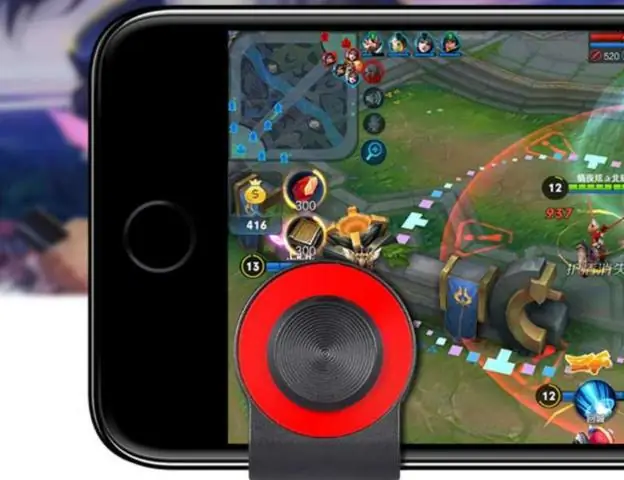
Mini joystick con pulsante di fuoco: questo è un joystick in miniatura composto da alcuni interruttori e una penna a sfera. È possibile aggiungere un pulsante di fuoco opzionale se la penna è di tipo clicker. L'azione è molto fluida e reattiva. Segue un po' di retroscena, quindi sentiti libero di saltarlo e ottenere r
